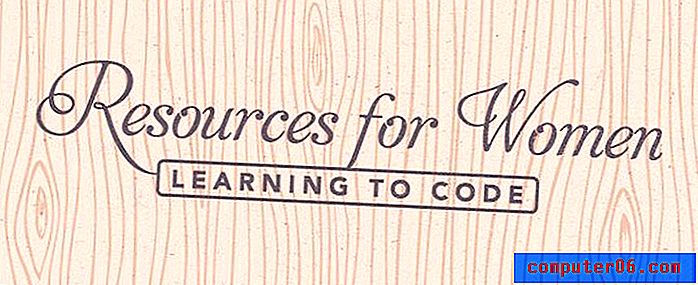Jak resetovat nastavení sítě v iPhone 6
Existuje mnoho různých způsobů, jak změnit nastavení vašeho iPhone, takže mnoho průvodců řešením problémů vás provede úpravou některých nastavení nebo vyhledáním informací, jako je vaše adresa IP, když se pokoušíte problém vyřešit. Někdy toto nastavení nebude fungovat tak, jak bylo zamýšleno, a posledním krokem může být resetování některých příslušných možností.
Pokud se vyskytne problém, který by mohl souviset s nastavením sítě v iPhonu, je možné, že budete muset nastavení sítě úplně resetovat. Náš průvodce níže vám ukáže, kde najít tuto možnost, abyste ji mohli použít.
Co se stane, pokud resetuji nastavení sítě v zařízení iPhone 6?
Níže uvedené kroky se chystají obnovit všechna síťová nastavení vašeho iPhone a obnovit je na výchozí nastavení. To zahrnuje všechny Wi-Fi sítě, nastavení VPN a preferovaná síťová nastavení, která jste uložili do zařízení. To znamená, že budete muset znovu zadat síťová hesla Wi-Fi a další podobná pověření sítě, které jste dříve zadali do zařízení. Pokud máte mnoho důležitých informací týkajících se těchto typů síťových připojení, měli byste se ujistit, že tyto informace máte po ruce před provedením níže uvedených kroků, abyste je mohli znovu zadat podle potřeby.
Zde je návod, jak obnovit nastavení sítě v iPhonu v systému iOS 9 -
- Otevřete nabídku Nastavení .
- Otevřete nabídku Obecné .
- Vyberte možnost Reset .
- Vyberte možnost Obnovit nastavení sítě .
- Zadejte přístupový kód pro váš iPhone (pokud je máte nastaven).
- Opětovným stisknutím tlačítka Reset Network Settings potvrďte, že to chcete provést.
Tyto kroky se opakují níže s obrázky -
Krok 1: Klepněte na ikonu Nastavení .

Krok 2: Přejděte dolů a klepněte na možnost Obecné .
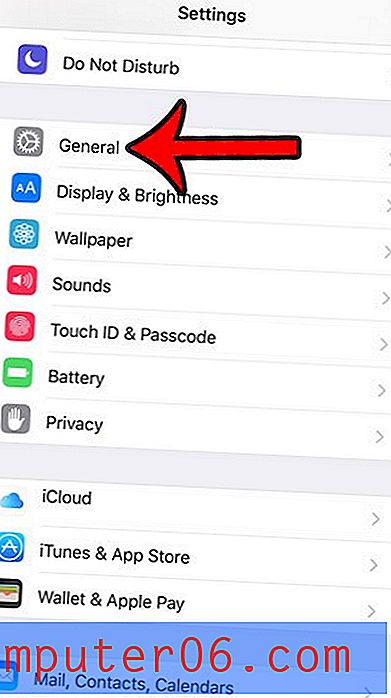
Krok 3: Přejděte až na konec této nabídky a potom klepněte na tlačítko Reset .
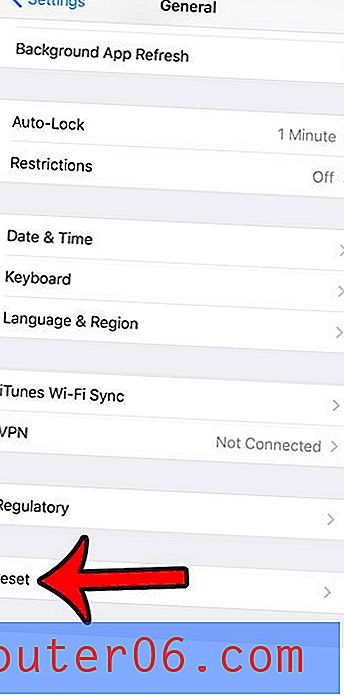
Krok 4: Klepněte na tlačítko Reset Network Settings .
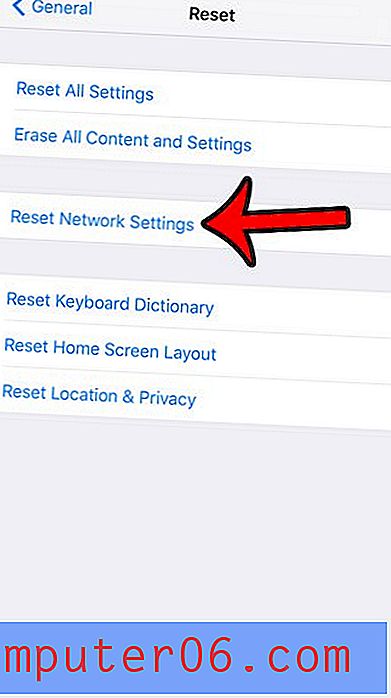
Krok 5: Pokud se zobrazí výzva, zadejte přístupový kód pro váš iPhone. Pokud pro vaše zařízení nemáte nastaven přístupový kód, váš iPhone tento krok přeskočí.
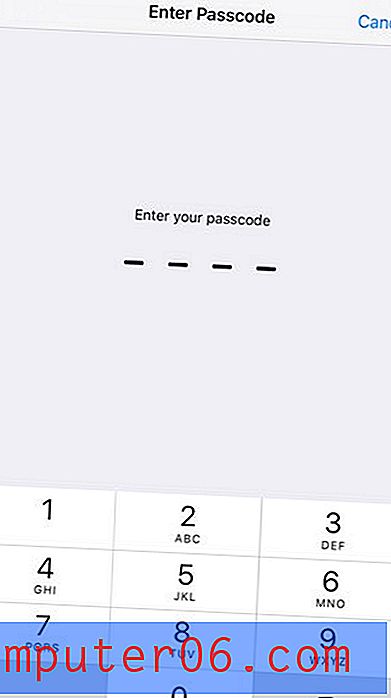
Krok 6: Proces dokončete klepnutím na tlačítko Reset Network Settings (Nastavení sítě) ve spodní části obrazovky.
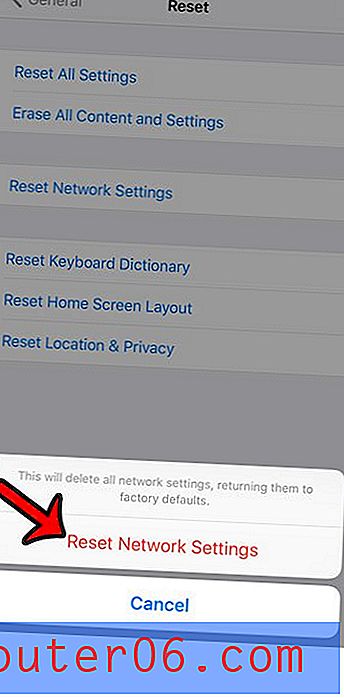
Nejste si jisti, zda jste připojeni k celulární síti nebo síti Wi-Fi a hledáte jednoduchý způsob, jak to zjistit? Naučte se, jak zjistit, zda je váš iPhone připojen k síti Wi-Fi nebo celulární pomocí identifikace příslušných ikon v horní části obrazovky.